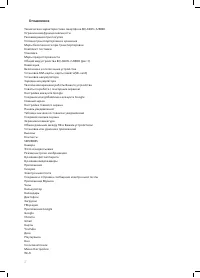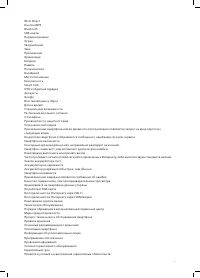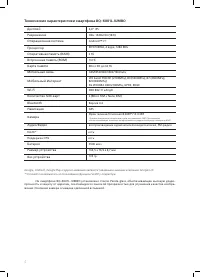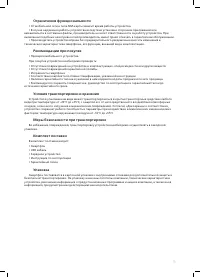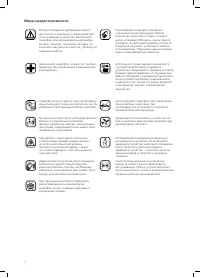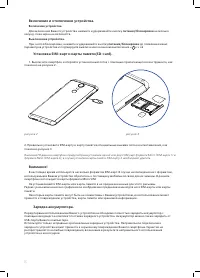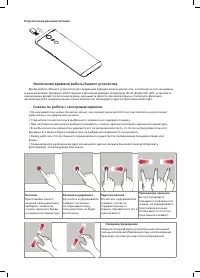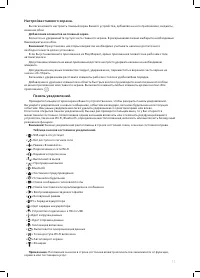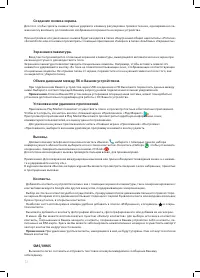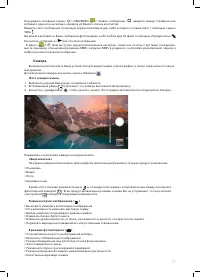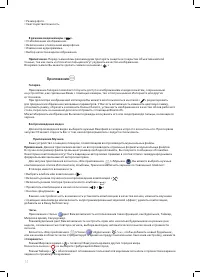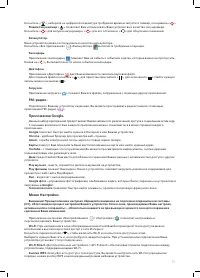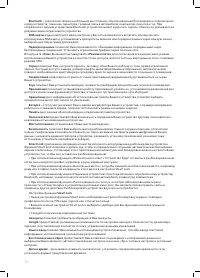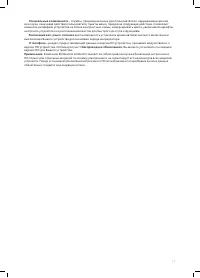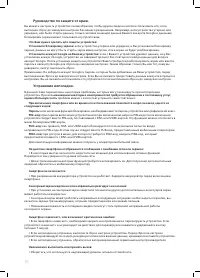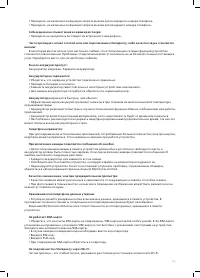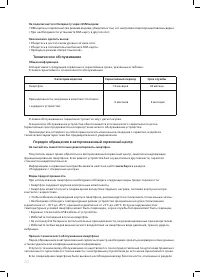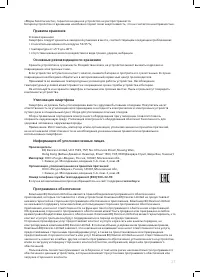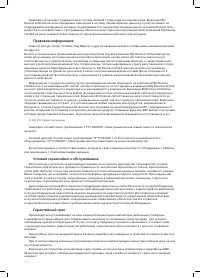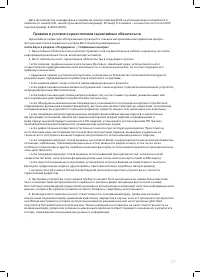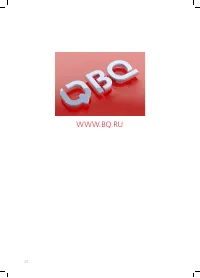Смартфоны BQ BQ-6001L Jumbo - инструкция пользователя по применению, эксплуатации и установке на русском языке. Мы надеемся, она поможет вам решить возникшие у вас вопросы при эксплуатации техники.
Если остались вопросы, задайте их в комментариях после инструкции.
"Загружаем инструкцию", означает, что нужно подождать пока файл загрузится и можно будет его читать онлайн. Некоторые инструкции очень большие и время их появления зависит от вашей скорости интернета.
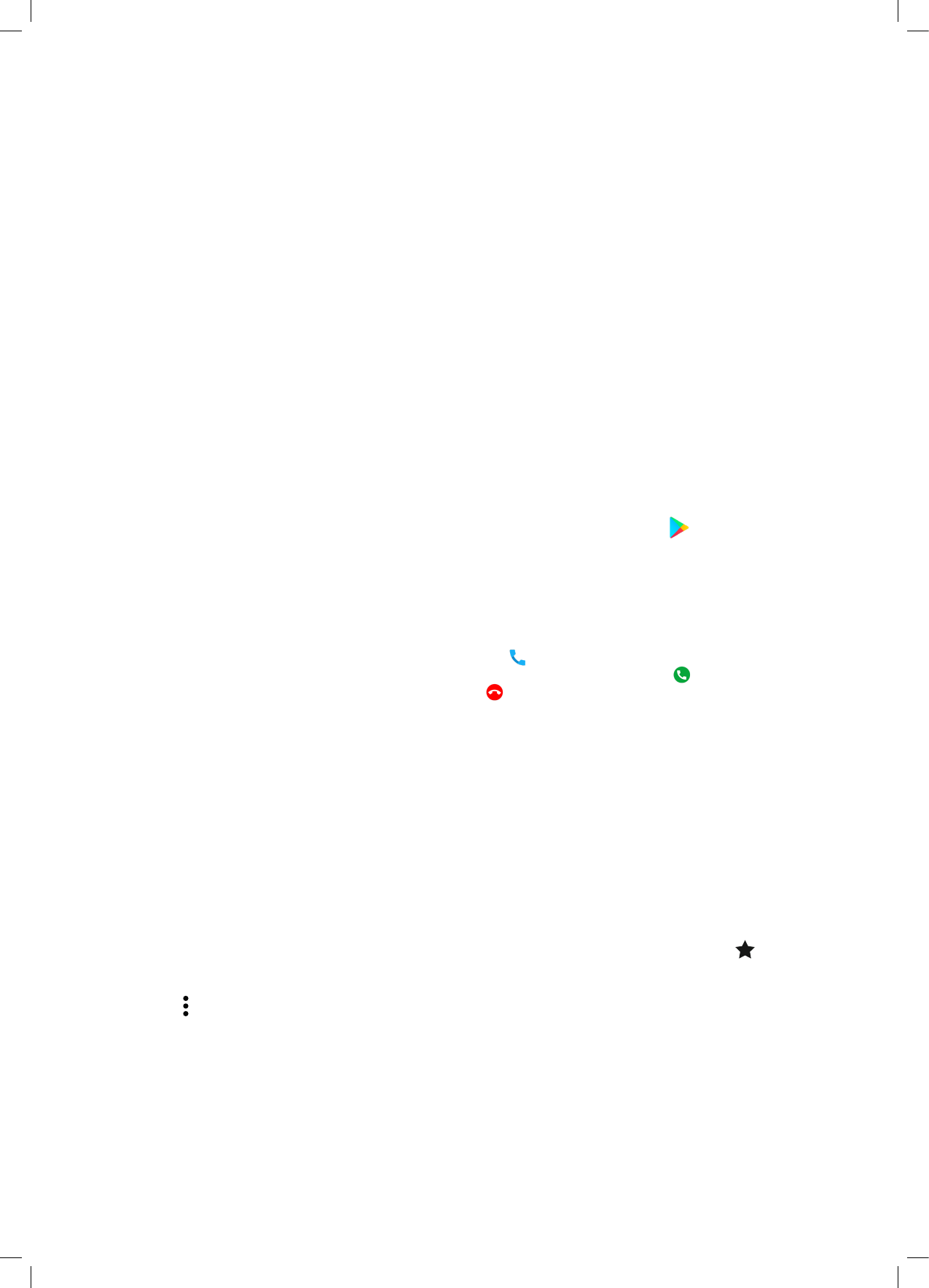
12
Создание снимка экрана.
Для того чтобы сделать снимок экрана удержите клавишу регулировки громкости вниз, одновременно за-
жав кнопку вкл/выкл, до появления изображения скриншота на экране устройства.
При настройках «по умолчании» снимок будет находится в папке «Внутренний общий накопитель» «Pictures»
«Screenshots» или его можно просмотреть с помощью приложения «Галерея» в папке «Альбомы» «Скриншоты».
Экранная клавиатура.
Ввод текста производится с помощью экранной клавиатуры, выводящейся автоматически на экран при
касании доступного для ввода текста поля.
Экранная клавиатура позволяет вводить специальные символы. Например, чтобы вставить символ «£»
нажмите и удерживайте кнопку «$» пока не появится всплывающее окно, отображающее соответствующие
специальные символы. Не отрывая палец от экрана, переместите его на нужный символ и после того, как
он выделится, уберите палец.
Обмен данными между ПК и Вашим устройством.
При подключении Вашего устройства через USB-соединение к ПК Вы можете переносить данные между
ними. Выберите соответствующий Вашему запросу режим подключения из меню уведомлений.
Примечание.
Если на Вашем ПК установлена устаревшая операционная система, может понадобиться
установка дополнительного драйвера для работы с ОС Вашего устройства.
Установка или удаление приложений.
Приложение Play Market позволяет осуществлять поиск и просмотр платных и бесплатных приложений.
Чтобы его открыть, коснитесь кнопок «Главный экран» «Приложения» «Play Маркет»
При просмотре приложений в Play Market Вы можете просмотреть подробную информацию о них,
комментарии пользователей, их оценку данного приложения.
Для удаления ненужных приложений коснитесь «Главный экран» «Приложения» «Настройки»
«Приложения», выберите касанием удаляемую программу и нажмите кнопку удалить.
Вызовы.
Для выполнения телефонного вызова коснитесь «Вызов»
, наберите с помощью панели набора
номера нужного абонента или выберите его из списка контактов. Коснитесь «Набор»
, чтобы установить
соединение. Завершить вызов можно касанием «Отбой» .
Для отклонения входящего вызова проведите пальцем влево, для приема вправо.
Примечание. Для совершения международных вызовов или при необходимости введения знака «+» нажми-
те и удерживайте кнопку «0+».
В журнале вызовов «Вызов» вкладка журнал Вы можете просмотреть сведения о всех набранных, принятых
и пропущенных вызовах.
Контакты.
Добавлять контакты в устройство можно как с помощью экранной клавиатуры, так и синхронизировав их с
контактами аккаунта Google или других аккаунтов, поддерживающих синхронизацию.
Выбор из списка контактов удобно осуществлять, прокручивая список движением пальца по правой сторо-
не экрана. Во время этого движения всплывают подсказки с первой буквой контакта или вводом нескольких
букв в строку поиска, в открытых контактах.
Наиболее часто используемые номера удобнее добавить в список «Избранные», коснувшись
в откры-
том контакте.
Вы можете добавить к контакту фотографию абонента, сфотографировав его или добавив ее из галереи.
В меню « » Вы можете воспользоваться пунктом «Фильтр контактов» для выбора источника контактов:
контакты, сохраненные в Вашем аккаунте, контакты, сохраненные в Вашем устройстве либо контакты, за-
писанные на SIM-карте. Здесь же Вы можете заблокировать нежелательные номера и осуществить импорт/
экспорт контактов из других источников.
Примечание.
При удалении группы контакты, находящиеся в ней, не будут утеряны. Они останутся в списке
Ваших контактов.
SMS/MMS
Вы можете легко составить и отправить текстовое или мультимедийное сообщение Вашему
собеседнику.